Vô hiệu hóa, tắt chế độ bảo mật 2 lớp trên Gmail
Gmail cung cấp chế độ bảo mật 2 lớp để người dùng có thể yên tâm hơn, dữ liệu được bảo mật hơn khi sử dụng dịch vụ của mình. Tuy nhiên có nhiều người dùng lại cảm thấy rất mất thời gian nếu mỗi lần đăng nhập lại phải qua lớp bảo mật thứ 2. Vì vậy, cách vô hiệu hoá, tắt chế độ bảo mật 2 lớp trên Gmail dưới đây sẽ giúp bạn tắt chúng.
Bài viết liên quan
- Cách vô hiệu hóa cảnh báo toàn màn hình của Firefox
- Google triển khai chế độ bảo mật Confidential Mode trên Gmail cho người dùng G Suite
- Cách vô hiệu hóa tính năng chia sẻ vị trí, Location Services trên Mac
- Cách bảo mật nick Facebook tránh bị hack
- Vô hiệu hóa tính năng shutdown trong TeamViewer
Nếu như ở bài trước bạn đã biết cách kích hoạt bảo mật 2 lớp cho Gmail để bảo mật tuyệt đối tài khoản Gmail của mình. Tuy nhiên nếu bạn cảm thấy không cần thiết nữa thì có thể vô hiệu hóa chế độ bảo mật 2 lớp trên Gmail.

Hướng dẫn vô hiệu hóa chế độ bảo mật 2 lớp trên Gmail
Bước 1: Đăng nhập Gmail, truy cập tài khoản gmail của bạn, nhấn vào nút có biểu tượng bánh răng cưa bên phải và chọn Settings
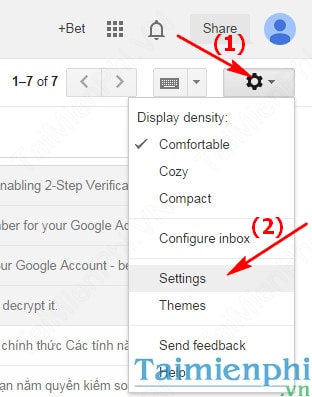
Bước 2: Trong cửa sổ Settings hiện ra, chuyển sang tab Accounts and Import và chọn Change pasword recovery options

Bước 3: Click vào 2-Step Verification settings trong cửa sổ tiếp theo
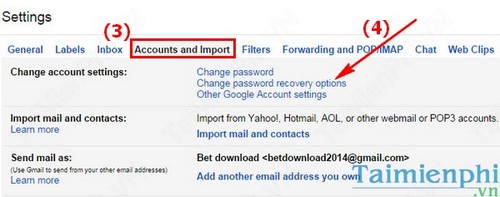
Bước 4: Click vào Turn off như hình dưới để tắt chế độ bảo vệ 2 lớp cho Gmail
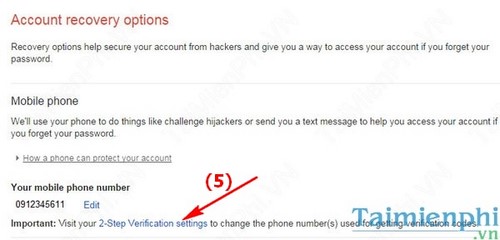
Bước 5: Click vào Turn off trong cửa sổ tiếp theo
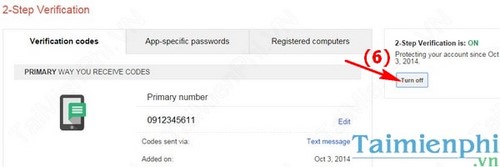
Và chế độ bảo mật 2 lớp cho Gmail đã bị vô hiệu hóa
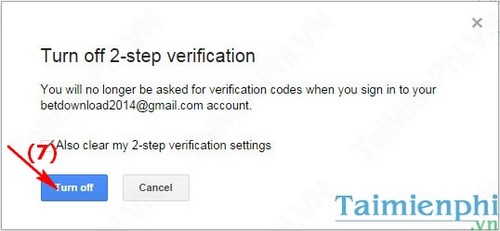
- Share CrocoBlock key trọn đời Download Crocoblock Free
- Cung cấp tài khoản nghe nhạc đỉnh cao Tidal Hifi – chất lượng âm thanh Master cho anh em mê nhạc.
- Phóng To Ảnh Không Bị Vỡ Hạt Bằng Photoshop Cs6, Cách Phóng To Ảnh Không Bị Vỡ Hạt Với Photoshop – Amade Graphic
- Quy định cần biết về hành lý khi đi máy bay
- How to get Cookies and Facebook Token simple
- [Video] Cách tải và cài đặt Live Stream Bigo Live trên máy tính – Thegioididong.com
- Những cách chuyển dữ liệu giữa điện thoại và máy tính không cần cáp nối
Bài viết cùng chủ đề:
-
Sử dụng điều hòa 1 tháng ngốn hết bao nhiêu tiền điện?
-
Cách sử dụng trợ lý ảo Google Assistant tiếng Việt trên Android
-
Hướng dẫn thủ tục đổi vé máy bay Vietjet Air 2021 đầy đủ nhất
-
Tải video youtube bằng idm, download video Youtube bằng Internet Downl
-
ASUS Zenfone Max Pro M1 | Giá rẻ, chính hãng, nhiều khuyến mãi
-
Top phần mềm tìm hiển thị lời bài hát
-
3 Cách khắc phục tình trạng file Excel bị nặng, chậm, mở lâu
-
[HOT] 5 trang gõ CAPTCHA kiếm tiền online uy tín nhất 2021
-
Mẹo Thi Lý Thuyết Bằng C Dễ Nhớ Nhất – Thi Đậu 100%
-
Top 5 phần mềm dịch tiếng Anh cho máy tính chuẩn nhất
-
Hình nền thần tài đẹp nhất
-
TOP 10 ứng dụng xem tivi trực tuyến trên điện thoại Android, iPhone – Thegioididong.com
-
VK – Mạng xã hội nổi tiếng thế giới – Download.com.vn
-
Cách đặt iPhone/iPad vào chế độ DFU để khôi phục – QuanTriMang.com
-
Hướng dẫn cách lấy dữ liệu từ điện thoại chết nguồn
-
Share Acc Vip Fshare 2018 – Tài Khoản Fshare Vip Tốc Độ Cao












